Table des matières
Cet article a été rédigé pour aider les utilisateurs à convertir des vidéos MKV (vidéo HD, 720p/1080p) au format MP4, afin de pouvoir lire le fichier vidéo MP4 converti sur n'importe quel appareil ou programme qui le prend en charge, sans perdre la qualité vidéo haute définition qu'offre le MKV. Le Matroska Multimedia Container (alias MKV) est un format vidéo standard ouvert et populaire, mais il n'est pas pris en charge par tous les appareils, comme les iPads,iPhone, Apple TVs.

MKV offre de nombreuses fonctionnalités, prend en charge plusieurs formats multimédias (différents formats vidéo, audio et de sous-titres) et peut contenir un nombre illimité de pistes vidéo, audio, d'images ou de sous-titres dans un seul fichier. Cependant, il n'est pas pris en charge par certains anciens appareils numériques ou par les appareils d'Apple (iPAd, iPad mini, iPods, iPhone et AppleTV) ou l'application multimédia iTunes.
Dans ce tutoriel, vous trouverez des instructions détaillées sur la façon de convertir facilement n'importe quel fichier vidéo MKV en vidéo MP4 sans perdre la qualité vidéo originale.
- Article connexe : Convertissez MKV en MP4 en utilisant VLC Media Player.
Comment convertir MKV en vidéo MP4 en utilisant le convertisseur MkvToMp4.
1. Télécharger le convertisseur vidéo MkvToMp4. *
MkvToMp4 converter est une application gratuite et portable qui peut convertir quotidiennement (en quelques minutes) les fichiers vidéo mkv/m2ts/mts en fichiers vidéo Mp4 ou M4v, sans reconvertir/transcoder la vidéo (si la vidéo originale est au format H264). MkvToMp4 converter supporte plusieurs pistes audio internes et externes et supporte également les formats de sous-titres suivants : srt, ass, ssa, ttxt.
2. extrait le site MkvToMp4_0.224.zip fichier.
3. Explorez le contenu du dossier extrait, puis exécutez la commande suivante MkvToMp4.exe à partir du dossier "x32" si vous avez un système d'exploitation 32 bits, ou à partir du dossier "x64" si vous avez un système d'exploitation 64 bits.
4. Sur l'écran du convertisseur MkvToMp4, cliquez sur le bouton Ajouter bouton.
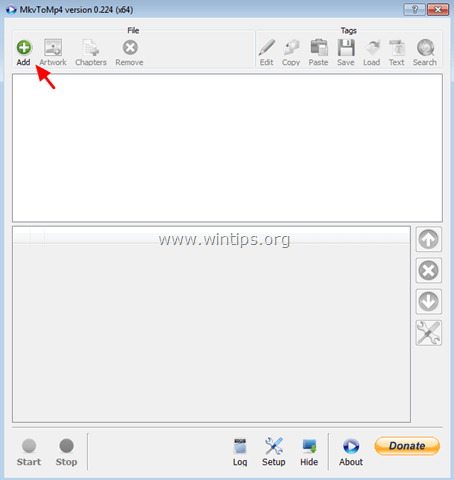
5. Sélectionnez le fichier vidéo MKV que vous voulez convertir en MP4 et cliquez sur Ouvrir .
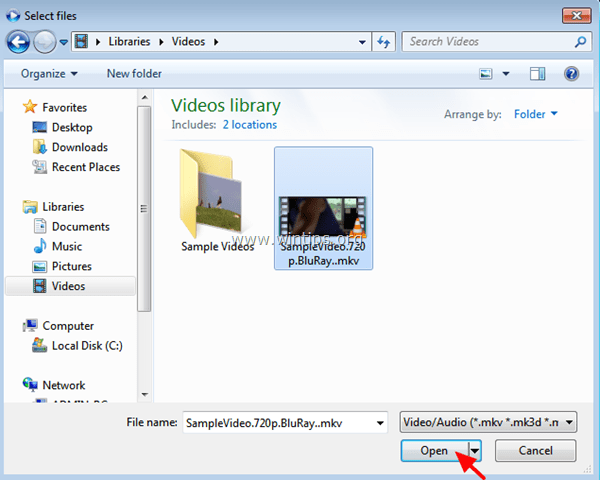
6. Sélectionnez ensuite le Configuration bouton.
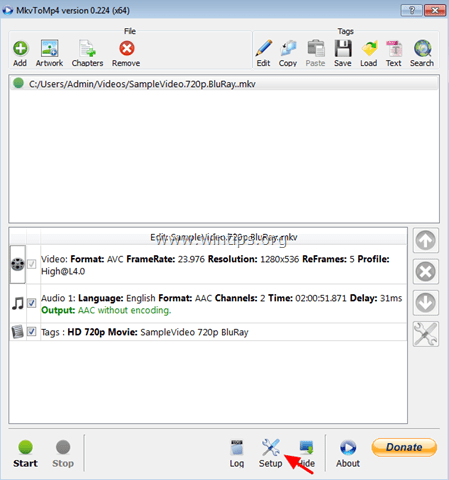
7. Sur Vidéo sélectionnez l'onglet MP4 et cliquez sur Sauvez
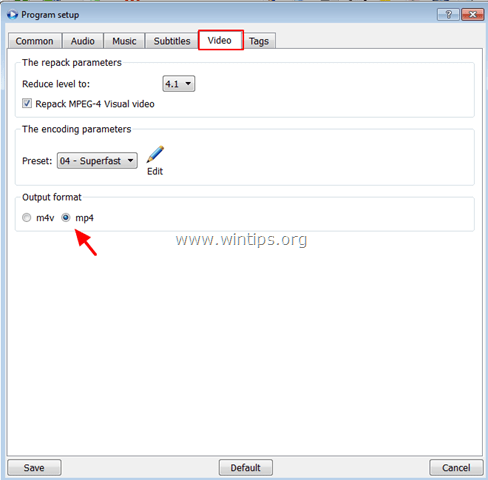
8. Enfin, cliquez sur le bouton Début bouton.
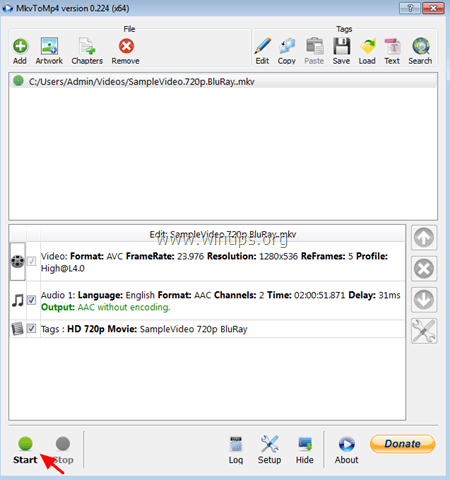
9. Attendez maintenant quelques minutes jusqu'à ce que le processus soit terminé.
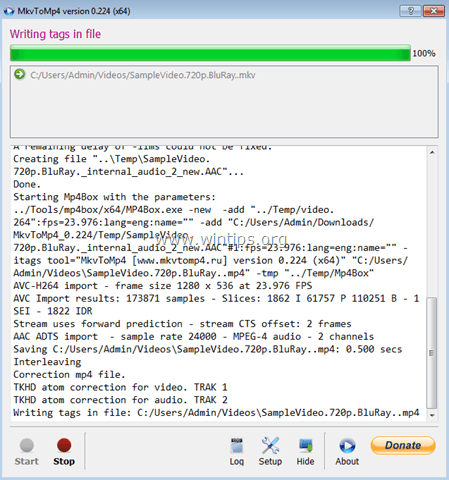
C'est ça !
Faites-moi savoir si ce guide vous a aidé en laissant un commentaire sur votre expérience. Merci de liker et de partager ce guide pour aider les autres.

Andy Davis
Blog d'un administrateur système sur Windows





